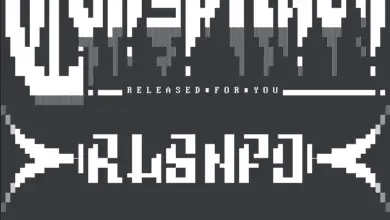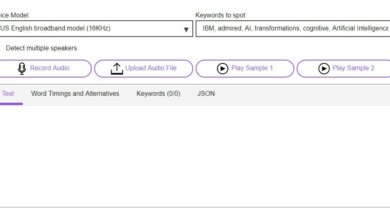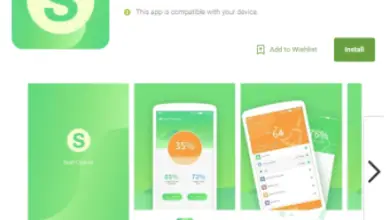Comment désinstaller des programmes dans Windows 8 pour libérer de l’espace? Guide étape par étape
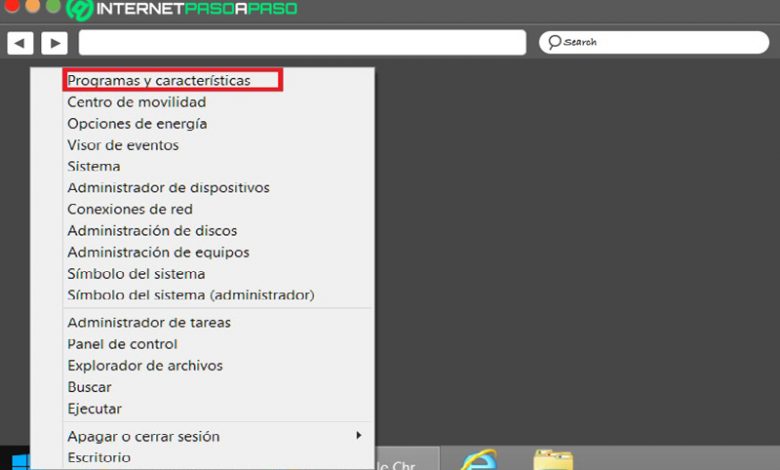
Bien que ce soit vrai, les utilisateurs de n’importe quelle version de Windows ont la possibilité d’installer tous les programmes et applications qu’ils souhaitent tant qu’ils sont compatibles avec ce système d’exploitation. Considérant que, au fil du temps, ledit OS distribué par Microsoft s’est caractérisé en offrant un processus d’installation simple du logiciel afin de fournir une personnalisation optimale de l’expérience à ses utilisateurs.
Cependant, bien que dans la plupart des versions, la désinstallation des programmes soit très simple, sous Windows 8 ou 8.1, le processus peut être un peu plus compliqué . Étant donné que, compte tenu de l’absence du menu Démarrer traditionnel, de nombreux utilisateurs sont souvent confus et ne peuvent vraiment pas trouver comment entrer dans la section à partir de laquelle les logiciels qu’ils souhaitent désinstaller sont supprimés.
En ce sens, afin d’aider tous ces utilisateurs de Win 8, nous procéderons à la spécification de chacune des étapes à suivre afin de désinstaller tout logiciel ou application de ce système d’exploitation de manière très simple . En plus de cela, nous vous indiquons également ce que vous pouvez faire pour effacer les programmes qui ne peuvent pas réellement être supprimés dans Windows 8.
Principaux avantages de la désinstallation de programmes que nous n’utilisons pas depuis notre PC?
Mais, avant d’expliquer les étapes à suivre pour pouvoir supprimer des programmes ou des applications sous Windows 8 sans aucune complication, il faut savoir quels sont les principaux avantages révélés par la désinstallation de logiciels sur le PC . En tenant compte du fait qu’il est considéré comme l’un des meilleurs mécanismes à utiliser pour optimiser le fonctionnement de l’équipement et du système en général.
Par conséquent, ci-dessous, nous procédons à mentionner les avantages les plus spéciaux en matière de désinstallation de logiciels et d’applications que vous n’utilisez plus sur votre ordinateur :
- L’un des avantages les plus fondamentaux est basé sur la possibilité de libérer de l’espace sur votre PC . Puisque, étant des programmes que vous n’utilisez pas, ils n’occuperont qu’une mémoire inutile sur l’appareil et donc, ils vous empêchent d’installer d’autres logiciels ou applications qui vous sont vraiment utiles.
- Grâce à la désinstallation des programmes, l’ordinateur présentera un fonctionnement beaucoup plus fluide et optimisé . Depuis, avec autant de programmes, le système a tendance à saturer et, par conséquent, il fonctionne plus lentement. Ainsi, l’idéal est de garder installés, uniquement et exclusivement, les logiciels dont vous avez besoin chaque jour.
- Une fois que vous désinstallez tous les programmes que vous n’utilisez pas, vous pouvez obtenir une meilleure expérience utilisateur . Ceci, grâce au fait que l’équipement fonctionnera avec plus de rapidité et de légèreté; que vous remarquerez dès le premier instant. Compte tenu du fait que ces programmes inhabituels ne sont responsables que d’entraver le travail des utilisateurs.
- Pour des raisons de sécurité , il est également considéré comme avantageux de désinstaller certains programmes et / ou applications pour éviter les cybermenaces . Eh bien, comme ce sont des outils conçus et fournis par des tiers, le risque de contracter des virus sur votre PC augmente considérablement et avec lui, votre vie privée peut être affectée du tout.
Étapes pour désinstaller tous les programmes souhaités de votre Windows 8
Maintenant, si vous êtes toujours un utilisateur de Windows 8 et que vous avez des doutes sur la façon dont vous pouvez désinstaller les programmes ou les applications que vous souhaitez d’une manière simple, vous avez atteint la section indiquée de l’article. Par conséquent, ci-dessous, nous précisons et expliquons chacune des étapes à exécuter pour éliminer correctement ces logiciels inutiles :
Connectez-vous en tant qu’administrateur
Tout d’abord, vous devez vous assurer de vous connecter en tant qu’administrateur sur votre machine, car pour désinstaller un programme sous Windows 8, vous devez disposer d’un accès administrateur ou, à défaut, connaître le mot de passe administrateur . Sinon, il ne sera pas impossible de supprimer tout logiciel ou application installé sur le PC.
Pour votre part, il est également utile de comprendre que cela ne fonctionnera que si le compte administrateur est un compte local .
Sélectionnez l’option «Programmes et fonctionnalités»
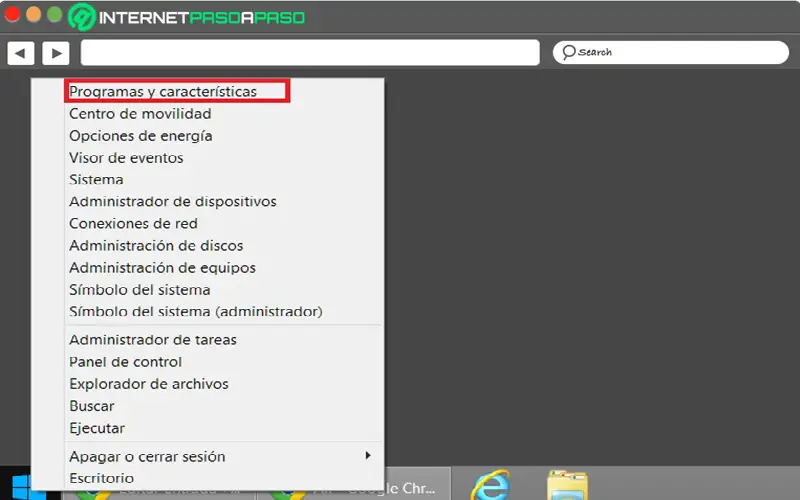
Une fois que cela a été fait et situé sur l’écran de démarrage, cliquez sur le bouton Démarrer qui se trouve dans le coin inférieur gauche du panneau où une boîte représentant le bureau Metro est affichée. Là, cliquez sur la sélection qui dit «Programmes et fonctionnalités» . Une fois que vous faites cela, la liste de vos programmes et applications désinstallés s’ouvrira automatiquement.
En revanche, si vous ne trouvez pas ce menu aussi facilement, vous pouvez utiliser le raccourci clavier suivant: «Win + X» et avec cela, il s’ouvrira directement.
Mais, si vous utilisez un appareil avec un écran tactile, vous devrez faire glisser l’écran dans le sens de la droite vers le centre pour ouvrir la barre d’icônes. Avec cela, allez dans «Paramètres» puis cliquez sur «Panneau de configuration» , puis cliquez sur «Programmes» ou «Désinstaller un programme» .
Trouvez le programme que vous devez supprimer
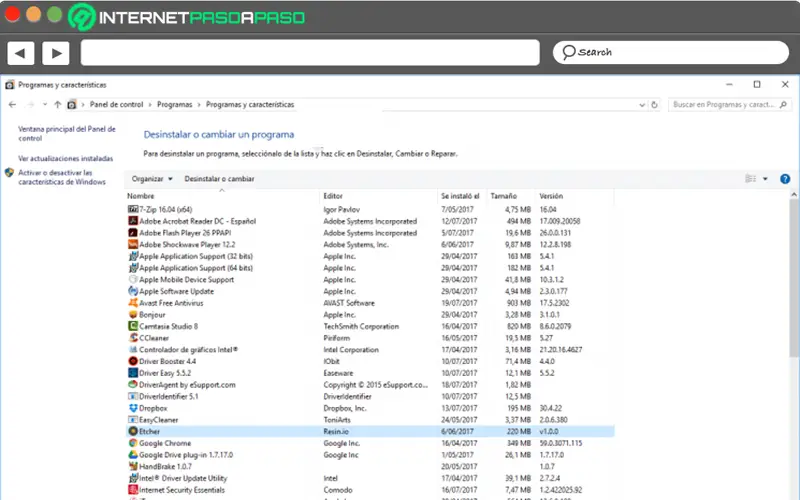
Par la suite, parmi la liste complète des programmes installés sur l’ordinateur, vous devez commencer à rechercher celui que vous souhaitez supprimer. Pour vous parvenez à exécuter ce processus plus rapide, nous vous conseillons de commander ces logiciels installés par nom, taille, date d’installation, éditeur, etc . Directement à partir du panneau qui dit «Organiser» .
Il est à noter que la liste des programmes installés peut prendre un certain temps à se compléter , en fonction de la quantité qu’ils ont installée sur le système ou de l’efficacité de votre machine en termes généraux.
Démarrez la désinstallation des programmes
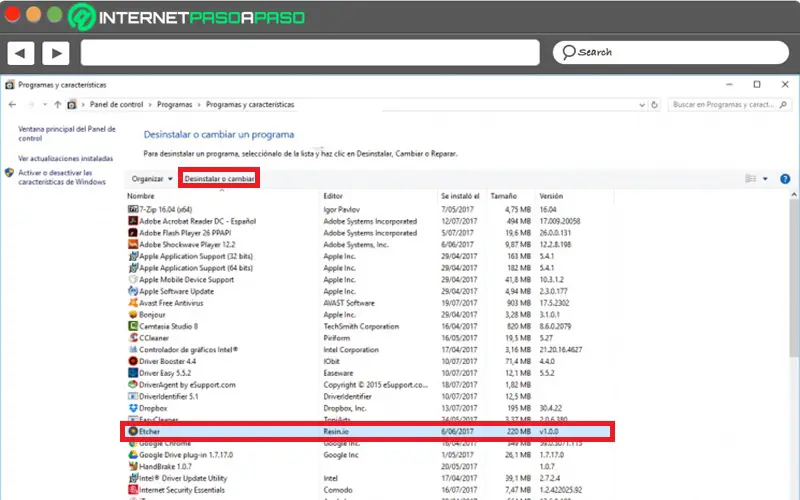
Une fois que vous avez localisé le programme en question, vous devez cliquer dessus pour le sélectionner puis cliquer sur le bouton qui dit «Désinstaller» ou «Désinstaller ou modifier» en haut de la liste .
Après cela, vous devez suivre toutes les instructions que le système vous montre à l’écran pour supprimer avec succès le programme indiqué. En tenant compte de cela, il n’y a que la possibilité de supprimer les logiciels un par un et, comme chaque programme a sa propre procédure de désinstallation, il sera important que vous lisiez attentivement les textes sur les écrans afin d’empêcher certains programmes malveillants de réussir ou d’essayer de filtrer menaces sur votre ordinateur Windows 8 .
En revanche, si vous souhaitez supprimer une application installée sur votre PC Win 8, la procédure à suivre est différente . Nous vous indiquons ici chaque étape à suivre pour le faire de la manière la plus simple possible:
Ouvrez la barre des icônes
Pour voir rapidement toutes les applications que vous avez installées sur votre ordinateur et pour pouvoir éliminer celles que vous n’utilisez pas, le mécanisme le plus simple consiste à utiliser la barre d’icônes du système .
En ce sens, pour ouvrir cette barre, il vous suffit de déplacer le curseur de la souris dans le coin supérieur droit du PC ou de faire glisser l’écran vers l’intérieur à partir du bord droit de l’appareil tactile .
Entrez «Configuration»
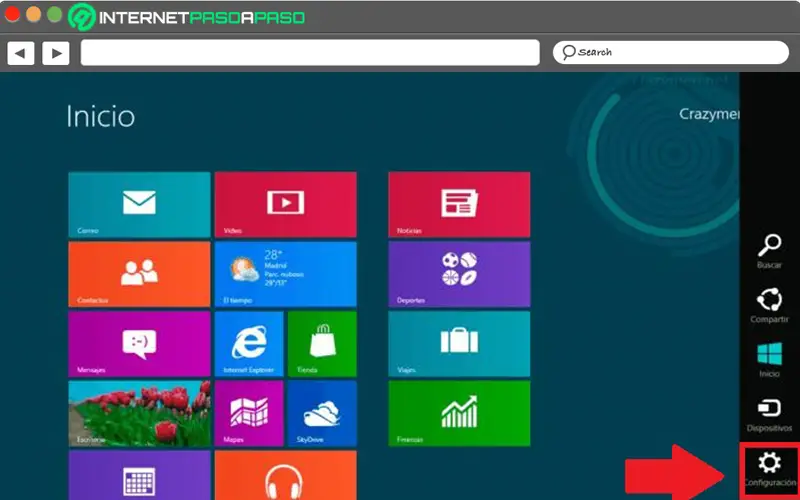
«MISE À JOUR ✅ Avez-vous des applications ou des programmes que vous n’utilisez pas dans votre Windows 8 et que vous souhaitez les désinstaller? ⭐ ENTREZ ICI ⭐ et apprenez à le faire»
Maintenant, directement depuis la barre des charmes et parmi les options disponibles, cliquez sur «Paramètres» qui est identifié par l’icône d’engrenage. Une fois cela fait, cliquez sur «Modifier les paramètres du PC» et ainsi, un nouvel écran s’ouvrira.
Choisissez «Recherche et applications»
Ensuite, dans la partie Modifier les paramètres du PC, vous devez cliquer sur «Recherche et applications» puis entrer «Tailles des applications» . De cette façon, une liste de toutes les applications que vous avez installées sur votre ordinateur apparaîtra, mais ce ne sont que celles que vous avez obtenues à partir du Windows Store.
Désinstaller l’appli
Enfin, cliquez sur l’application que vous souhaitez désinstaller de votre Windows 8, afin de voir le bouton qui dit «Désinstaller» . Par conséquent, vous devrez appuyer sur ce bouton, afin de confirmer l’action et avec elle, elle sera immédiatement supprimée avec toutes les données stockées par l’application .
Pourquoi y a-t-il des programmes que je ne peux pas supprimer de mon PC?
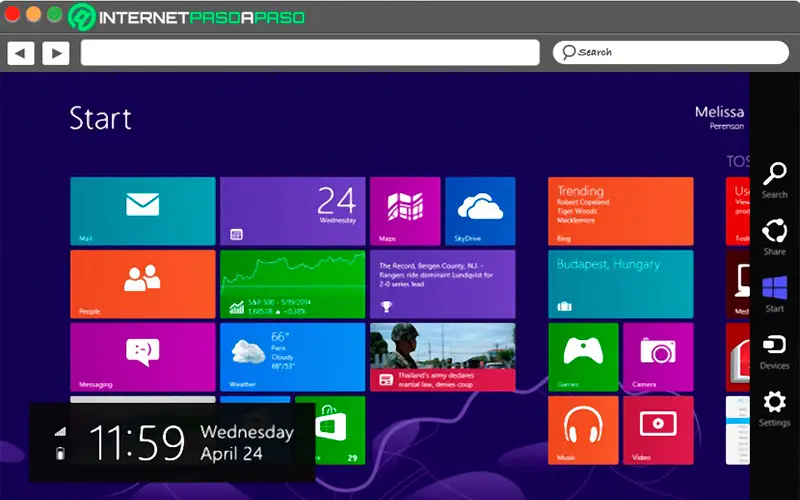
Pour conclure, il est très important de mentionner qu’il existe de nombreux programmes sur l’ordinateur Windows 8 qui ne peuvent pas être éliminés , et ce n’est pas un secret ou quelque chose de nouveau pour les utilisateurs, car c’est quelque chose qui se produit non seulement sur les PC, mais aussi cela également sur le smartphone ou la tablette . Tous ces appareils technologiques sont livrés avec des programmes préinstallés en usine par leurs sociétés de distribution , dans ce cas, ce sont les propres applications de Microsoft.
Ils sont ajoutés à ces appareils dans un but précis, soit pour effectuer une opération générale , pour approuver certaines autorisations ou pour effectuer tout autre type d’activité importante dans le système d’exploitation, de sorte que leur élimination est impossible ou au moins, ils ne peuvent pas être supprimés comme avec un logiciel tiers.
Cependant, de nombreux utilisateurs de Windows souhaitent optimiser complètement leur machine, pour cela ils cherchent à éliminer tous les logiciels qu’ils n’utilisent pas, y compris ceux de l’usine. En général, ces types de programmes préinstallés ne sont pas largement utilisés , ils occupent donc simplement de l’ espace mémoire.
C’est ainsi qu’il existe actuellement différentes méthodes qui vous permettront de vous en débarrasser, mais gardez à l’esprit que lorsque vous supprimez l’une de ces applications Microsoft, votre système peut être affecté dans son fonctionnement. Par conséquent, il est préférable de supprimer uniquement les logiciels tiers installés sur W8 et non ceux préinstallés en usine .
Comment supprimer les programmes qui ne peuvent pas être supprimés de Windows 8 étape par étape
Ce n’est un secret pour personne que, comme tous les équipements disponibles sur le marché, des ordinateurs aux mobiles et tablettes, les PC avec toutes les versions de Windows sont livrés avec des programmes pré-installés en usine par leur société de distribution . En d’autres termes, ce sont des logiciels avec le sceau Microsoft.
Mais, malgré le fait que les ordinateurs disposent d’un espace considérable sur leur disque dur, il y a certainement de nombreux utilisateurs qui souhaitent optimiser leur expérience en éliminant tout ce qui est nécessaire sur leur ordinateur , pour que le système montre une plus grande légèreté. Par conséquent, même s’il s’agit de programmes préinstallés, ils veulent pouvoir les désinstaller .
Dans la plupart des cas, ce n’est pas aussi simple qu’avec les programmes tiers installés . Par conséquent, si à tout moment vous avez essayé de supprimer une application Microsoft sur votre PC, vous vous êtes sûrement rendu compte que dans le menu Panneau de configuration, vous ne pouvez en aucun cas effectuer cette action .
Cependant, il existe une solution officielle pour cela qui fonctionne à la fois sur Windows 8, ainsi que sur W7 et W10. Ce qui, au fond, consiste à désactiver ces programmes pré-installés pour qu’ils ne soient plus exécutés ou affichés, c’est-à-dire que c’est une tactique qui parvient à les cacher . Ainsi, même s’ils ne peuvent pas être complètement désinstallés, ils n’entraveront plus l’expérience utilisateur.
Désormais, si vous souhaitez utiliser cette solution, à ce stade, nous vous informerons de chacune des étapes à suivre pour y parvenir sans aucun inconvénient, depuis votre ordinateur avec Windows 7, Windows 8 ou Windows 10:
- La première chose à faire est d’ accéder au panneau de configuration de votre ordinateur , dans ce cas, de votre PC avec W8.
- Ensuite, cliquez sur l’option «Programmes» .
- Maintenant, dans le menu «Programmes et fonctionnalités» , vous devez cliquer sur «Activer ou désactiver les fonctionnalités Windows» .
- Pour conclure, sélectionnez simplement tous les programmes pré-installés dans Windows que vous ne souhaitez pas continuer à voir sur votre PC, cliquez sur le bouton «OK» et c’est tout.
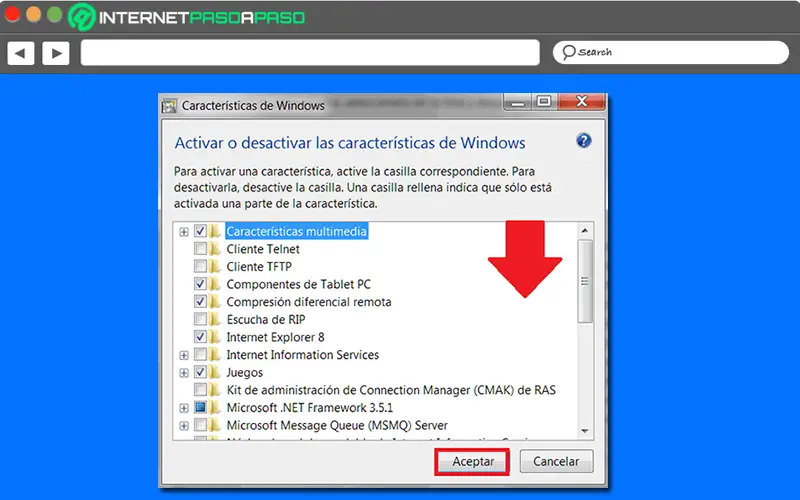
À titre de recommandation, nous vous indiquons qu’il est décisif de ne désactiver que les programmes que vous connaissez afin qu’ils fonctionnent , sinon, il vaut mieux ne pas le faire.
Ainsi, grâce à cette solution, vous n’aurez pas à recourir à un programme ou un outil externe chargé de faire la même procédure sur votre ordinateur. Cependant, il est important que vous sachiez que ces programmes continueront à occuper de l’espace dans la mémoire de votre PC , car ils ne sont pas complètement désinstallés, mais ne resteront que cachés.
Pour sa part, on note que de nos jours, seuls les utilisateurs de Windows 10 ont la possibilité de supprimer ces programmes natifs de Microsoft .
Si vous avez des questions, laissez-les dans les commentaires, nous vous répondrons dans les plus brefs délais, et cela sera également d’une grande aide pour plus de membres de la communauté. Je vous remercie!